پس از اجرای OAuth 2.0، میتوانید به صورت اختیاری App Flip مبتنی بر Auth را پیکربندی کنید، که به کاربران شما امکان میدهد سریعتر حسابهای خود را در سیستم احراز هویت شما به حسابهای Google خود پیوند دهند. بخش های زیر نحوه طراحی و پیاده سازی App Flip برای اکشن smart home شما شرح می دهد.
دستورالعمل های طراحی
این بخش الزامات طراحی و توصیههایی را برای صفحه رضایت پیوند دادن حساب App Flip توضیح میدهد. بعد از اینکه Google با برنامه شما تماس گرفت، برنامه شما صفحه رضایت را به کاربر نمایش می دهد.
الزامات
- شما باید یک بیانیه مجوز Google مانند "به محض پیوند، Google مجوز کنترل دستگاه های شما را خواهد داشت" داشته باشید.
- باید اعلام کنید که حساب کاربر به Google مرتبط شده است، نه به یک محصول خاص Google، مانند Google Home یا Google Assistant.
- شما باید یک فراخوان برای اقدام واضح در صفحه رضایت خود بیان کنید و از عبارت "موافق و پیوند" برای اقدام پیوند استفاده کنید. این به این دلیل است که کاربران باید بدانند چه دادههایی را باید با Google به اشتراک بگذارند تا حسابهای خود را پیوند دهند.
- شما باید راهی را برای کاربران ارائه دهید که در صورت عدم پیوند، به عقب برگردند یا لغو کنند. از عبارت "لغو" برای عمل لغو استفاده کنید.
- شما باید این گردش کار را پیاده سازی کنید: پس از کلیک بر روی "موافق و پیوند"، باید پیوند موفقیت آمیز را نشان دهید و کاربر را به طور خودکار به برنامه Google Home هدایت کنید. کاربر اکنون باید دستگاه مرتبط شده را در برنامه Google Home با عملکرد شما ببیند. پس از کلیک بر روی "لغو"، باید کاربر را به برنامه Google Home هدایت کنید.
توصیه ها
توصیه می کنیم موارد زیر را انجام دهید:
سیاست حفظ حریم خصوصی Google را نمایش دهید. پیوندی به خطمشی رازداری Google در صفحه رضایت اضافه کنید.
داده ها به اشتراک گذاشته شود. از زبان واضح و مختصر استفاده کنید تا به کاربر بگویید گوگل به چه اطلاعاتی از او نیاز دارد و چرا.
قابلیت قطع لینک مکانیزمی را برای لغو پیوند به کاربران ارائه دهید، مانند URL به تنظیمات حساب آنها در پلتفرم شما. از طرف دیگر، میتوانید پیوندی به حساب Google اضافه کنید تا کاربران بتوانند حساب پیوند شده خود را مدیریت کنند.
امکان تغییر حساب کاربری روشی را به کاربران پیشنهاد کنید تا حساب(های) خود را تغییر دهند. این به ویژه در صورتی مفید است که کاربران تمایل به داشتن چندین حساب داشته باشند.
- اگر کاربر باید صفحه رضایت را برای تغییر حساب ببندد، یک خطای قابل بازیابی به Google ارسال کنید تا کاربر بتواند با پیوند OAuth و جریان ضمنی به حساب مورد نظر وارد شود.
لوگوی خود را درج کنید. لوگوی شرکت خود را روی صفحه رضایت نمایش دهید. از دستورالعمل های سبک خود برای قرار دادن لوگوی خود استفاده کنید. اگر میخواهید نشانواره Google را نیز نمایش دهید، نشانها و علائم تجاری را ببینید.
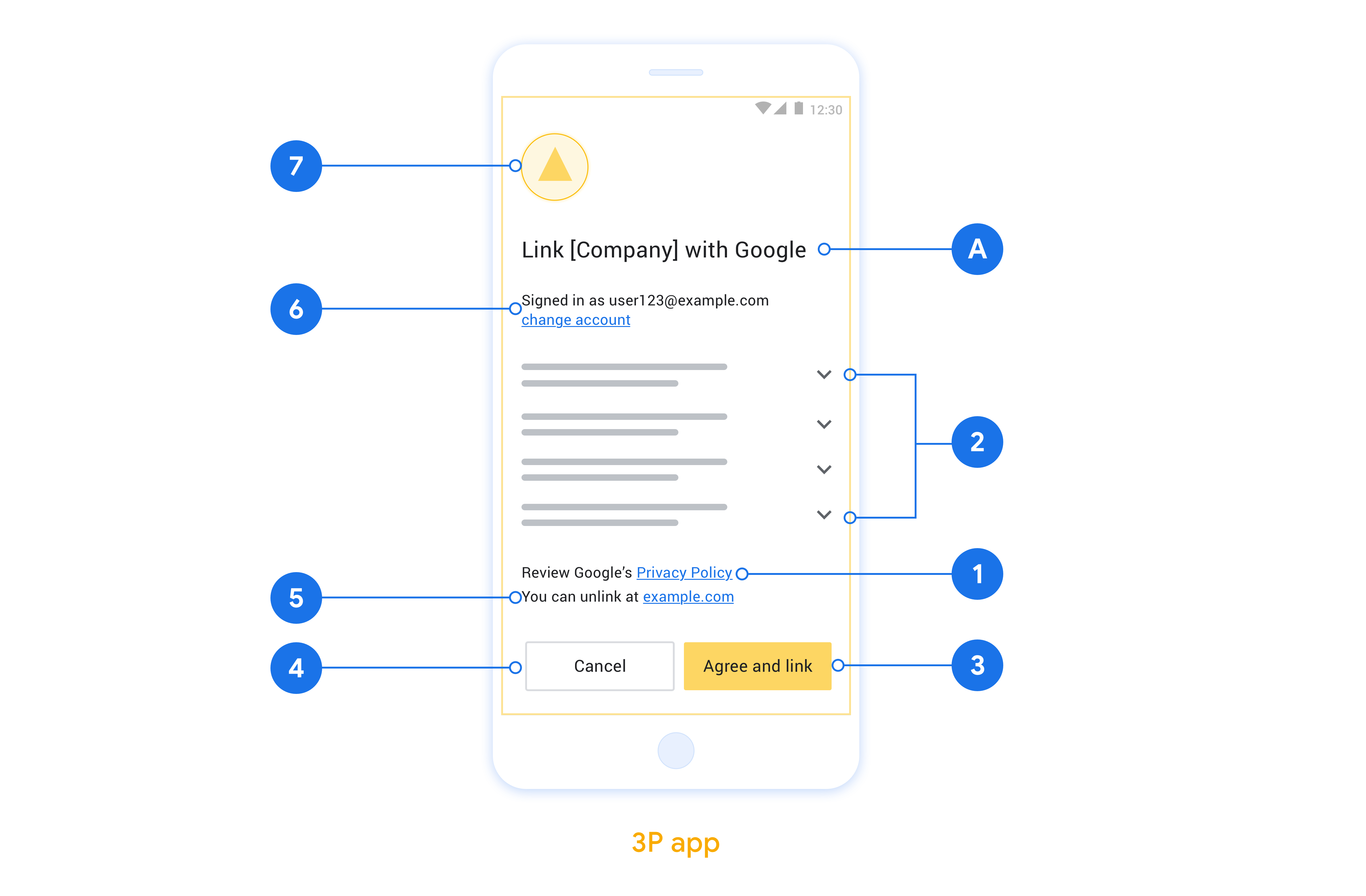
برای App Flip مبتنی بر OAuth تنظیم کنید
بخشهای زیر پیشنیازهای App Flip مبتنی بر OAuth و نحوه پیکربندی پروژه App Flip خود را در کنسول Actions شرح میدهند.
یک اقدام خانه هوشمند ایجاد کنید و یک سرور OAuth 2.0 راه اندازی کنید
قبل از اینکه بتوانید App Flip پیکربندی کنید، باید موارد زیر را انجام دهید:
- یک سرور OAuth 2.0 راه اندازی کنید. برای اطلاعات بیشتر درباره راهاندازی سرور OAuth، به پیادهسازی سرور OAuth 2.0 مراجعه کنید.
- یک اکشن ایجاد کنید. برای ایجاد یک Action، دستورالعملهای موجود در Create an Actions را دنبال کنید.
App Flip در کنسول Actions پیکربندی کنید
بخش زیر نحوه پیکربندی App Flip در کنسول Actions توضیح میدهد.
- تمام فیلدهای زیر اطلاعات مشتری OAuth را پر کنید. (اگر App Flip پشتیبانی نمی شود، OAuth معمولی به عنوان یک بازگشت استفاده می شود.)
- در قسمت Use your app for account linking (اختیاری) ، گزینه Enable for iOS را علامت بزنید.
- فیلد پیوند جهانی را پر کنید. برای اطلاعات بیشتر درباره پیوندهای جهانی، به اجازه دادن به برنامهها و وبسایتها برای پیوند دادن به محتوای شما مراجعه کنید.
- اگر میخواهید به صورت اختیاری مشتری خود را پیکربندی کنید، دامنهها را اضافه کنید و روی Add scope در زیر Configure your client (اختیاری) کلیک کنید.
- روی ذخیره کلیک کنید.
اکنون می توانید برای پیاده سازی App Flip در برنامه iOS یا Android خود به بخش بعدی بروید.
App Flip در برنامه های بومی خود پیاده کنید
برای اجرای App Flip ، باید کد مجوز کاربر را در برنامه خود تغییر دهید تا پیوند عمیق از Google را بپذیرید.
App Flip روی دستگاه خود تست کنید
اکنون که یک Action ایجاد کرده اید و App Flip در کنسول و برنامه خود پیکربندی کرده اید، می توانید App Flip در دستگاه تلفن همراه خود آزمایش کنید. میتوانید از Google Assistant app یا Google Home app (GHA) برای آزمایش App Flip استفاده کنید.
برای آزمایش App Flip از Google Assistant app ، این مراحل را دنبال کنید:
- به کنسول Actions بروید و پروژه خود را انتخاب کنید.
- روی تست در پیمایش بالا کلیک کنید.
- جریان پیوند حساب را از برنامه Google Assistant فعال کنید:
- Google Assistant app باز کنید.
- روی تنظیمات کلیک کنید.
- در تب Assistant ، روی Home Control کلیک کنید.
- روی Add(+) کلیک کنید.
- Action خود را از لیست ارائه دهندگان انتخاب کنید. پیشوند آن با "[test]" در لیست خواهد بود. وقتی اکشن [تست] خود را از لیست انتخاب میکنید، باید برنامه شما را باز کند.
- بررسی کنید که برنامه شما راه اندازی شده است و شروع به آزمایش جریان مجوز خود کنید.
برای آزمایش App Flip از برنامه Google Home ، این مراحل را دنبال کنید:
- به کنسول Actions بروید و پروژه خود را انتخاب کنید.
- روی تست در پیمایش بالا کلیک کنید.
- جریان پیوند حساب را از برنامه Home فعال کنید:
- Google Home app (GHA) باز کنید.
- روی دکمه + کلیک کنید.
- روی تنظیم دستگاه کلیک کنید.
- روی آیا چیزی قبلاً تنظیم شده است؟
- Action smart home خود را از لیست ارائه دهندگان انتخاب کنید. پیشوند آن با "[test]" در لیست خواهد بود. وقتی اکشن [تست] خود را از لیست انتخاب میکنید، باید برنامه شما را باز کند.
- بررسی کنید که برنامه شما راه اندازی شده است و شروع به آزمایش جریان مجوز خود کنید.

